LINEで時々起きる「通知音はするけどメッセージがない」という現象、あなたも経験ありませんか?
この記事では、そんな困った状況の原因と、すぐに実践できる対策方法をわかりやすくご紹介します。
ぜひ参考にしてみてくださいね。
LINEのゴースト通知って?

LINEのゴースト通知とは、実際には何のメッセージもないのに、スマホが通知音やバイブで反応することです。
これによって、「誰かから連絡かな?」と混乱させられるわけです。
多くの方がこのような経験をしており、大切なメッセージと勘違いすることもしばしば。
頻繁に起こると、LINEの使い勝手が悪くなりストレスを感じる原因にもなります。
なぜゴースト通知が起きるの?
ゴースト通知は、いくつかの理由で発生します。
アプリの設定間違いから、システムのバグまでさまざま。
時には他のアプリの影響で問題が起こることもあります。
原因を正確に把握し、適切な対処を行うことで、快適に通知を管理することが可能です。
設定ミスが引き起こすトラブル
設定の見落としは、意外と多いゴースト通知の原因。
例えば、LINEの通知音やバイブが意図せずにオンになっていたり、特定の通知だけが作動する設定になっていることがあります。
スマホの設定とLINEの設定がうまく合わさっていないと、予期せぬ通知音が鳴ることが多くなります。
他アプリの影響で起こる通知の誤作動
LINEだけでなく、他のアプリも背景で動いていると、通知の誤作動を引き起こすことがあります。
複数のSNSやメッセージアプリを使用している場合、通知音が重複してしまうことも。
さらに、通知をオフに設定していたアプリが、スマホを再起動した後に設定がリセットされることもあります。
これを防ぐためには、定期的にアプリ設定をチェックすることが助けになります。
システムエラーが原因かも
また、システムエラーもゴースト通知の原因の一つです。
スマホのOSが更新されていない場合や、LINEアプリ自体のアップデートが中断されたときに、通知がうまく機能しなくなることがあります。
システムキャッシュが溜まり過ぎても、スマホの動作が不安定になり、通知が正しく処理されないことが起こります。
LINEでよくある「通知は来るけどメッセージが見当たらない」というゴースト通知、対処法を一緒に見ていきましょう。
以下の方法を試して、不具合を解消しましょう。
LINEゴースト通知への対応策
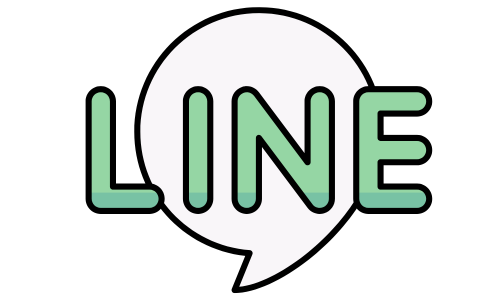
LINEでゴースト通知に悩んでいるなら、基本的な設定の見直しが先決。
以下の手順に従って、問題を解決へ導きます。
通知の設定確認
ほとんどのゴースト通知は、アプリの通知設定に関連しています。
まずは、これを見直してみましょう。
以下がチェックポイントです。
- LINEを開き、「ホーム」の右上、歯車アイコンから「設定」へ進みます。
- 「通知」をタップし、そこで通知音やバイブの設定をチェックします。
- 不要な通知はオフに、または音量を調整しましょう。
これにより、設定ミスが修正されることを期待します。
また、通知が多いと感じる場合は、LINEの「通知フィルター」を利用するのも一つの方法です。
iPhoneの設定での確認
iPhoneを使っている場合、アプリだけでなく、デバイス自体の設定も重要です。
- iPhoneの「設定」を開きます。
- 「通知」を選んで、LINEを見つけてタップ。
- ここでバナー表示や通知音、バッジアイコンの設定を適切に行います。
- 不要な通知はオフにし、バナー表示のスタイルも確認。
他のアプリがバックグラウンドで動いている場合もあるため、アプリの更新設定もチェックしましょう。
Androidでの確認方法
Androidユーザーは、端末の設定から通知を管理する必要があります。
- 「設定」アプリを開き、「アプリと通知」を選びます。
- LINEを選択し、「通知」に進みます。
- ここで通知音やバイブの設定を見直し、調整。
- 通知履歴も確認し、特定の時間帯のゴースト通知を特定。
その他の対策として

設定の見直しで改善が見られない場合は、スマートフォンのリフレッシュが効果的かもしれません。
スマートフォンの再起動
システムの一時的なエラーをリセットするため、スマートフォンを再起動しましょう。
- 電源ボタンを長押しして、「再起動」を選択。
- 再起動後、LINEを開き、通知が正常に機能するかを確認。
LINEアプリの更新
古いバージョンのアプリでは、通知のトラブルが発生しやすいです。
- App StoreまたはGoogle Playを開き、LINEを最新バージョンにアップデート。
- アップデート後、アプリを再起動し、通知が正常に届くかを確認します。
まとめ
ゴースト通知は、設定の見落としやシステムエラーから発生することが多いですが、通知設定の確認やスマートフォンの再起動、アプリの更新により、問題は大抵解決します。
定期的なチェックで、快適なLINE利用を続けましょう。


